 |
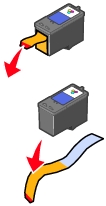 |
| Waarschuwing: | zorg dat u de goudkleurige contactgedeelten aan de achterkant of de metalen spuitopeningen aan de onderkant van de cartridges niet aanraakt. |
 |
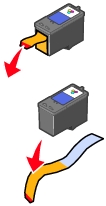 |
| Waarschuwing: | zorg dat u de goudkleurige contactgedeelten aan de achterkant of de metalen spuitopeningen aan de onderkant van de cartridges niet aanraakt. |
Als u een foto-inktcartridge wilt installeren, moet u de cartridge eerst uit de opslageenheid verwijderen.
 |
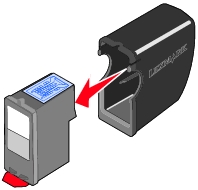 |
| Opmerking: | gooi de opslageenheid niet weg omdat u deze kunt gebruiken om de foto-inktcartridge in op te bergen wanneer u deze vervangt door een zwarte inktcartridge. |
 |
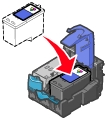 |
 |
 |
| Opmerking: | als u beide cartridges installeert, herhaalt u stap 1 - 4 voor de tweede cartridge. |
 |
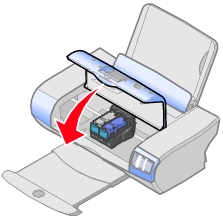 |
| Opmerking: | de klep moet gesloten zijn voordat u een afdruktaak kunt uitvoeren. |
Zodra wordt vastgesteld dat er een cartridge is vervangen, wordt u gevraagd of u een uitlijningspagina wilt afdrukken. U lijnt als volgt de cartridges uit:
Ja wordt weergegeven op de display.
 |
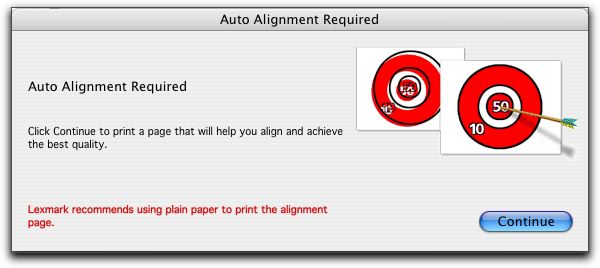 |